Aplicación de seguridad de nivel de fila
Caso de laboratorio
En este laboratorio, aplicará la seguridad de nivel de fila para asegurarse de que un vendedor solo pueda analizar los datos de ventas de las regiones que tenga asignadas.
En este laboratorio, aprenderá a:
- Aplicar seguridad de nivel de fila
- Elección entre métodos dinámicos y estáticos
Este laboratorio debe durar unos 20 minutos.
Introducción
Para completar este ejercicio, abre primero un explorador web e introduce la siguiente URL para descargar la carpeta zip:
https://github.com/MicrosoftLearning/PL-300-Microsoft-Power-BI-Data-Analyst/raw/Main/Allfiles/Labs/10-row-level-security/10-row-level-security.zip
Extráela a la carpeta C:\Users\Student\Downloads\10-row-level-security.
Abre el archivo 10-Starter-Sales Analysis.pbix.
Nota: Puedes ignorar el inicio de sesión al seleccionar Cancelar. Cierra todas las ventanas informativas que se abran. Si se te pide que apliques los cambios, selecciona Aplicar más tarde.
Aplicar seguridad de nivel de fila
En esta tarea, aplicará seguridad de nivel de fila para asegurarse de que los vendedores solo puedan ver las ventas realizadas en sus regiones asignadas.
-
Cambia a la vista Tabla.
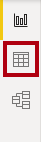
-
En el panel Campos, seleccione la tabla Vendedor (Rendimiento) .
-
Revise los datos y verá que Michael Blythe (EmployeeKey 281) tiene un valor de UPN de
michael-blythe@adventureworks.com.Puede recordar que Michael Blythe está asignado a tres regiones de ventas: Noreste de EE. UU., Centro de EE. UU. y Sudeste de EE. UU.
-
En la ficha de cinta Inicio, en el grupo Seguridad, selecciona Administrar roles.
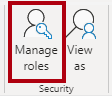
-
En la ventana Administrar roles de seguridad, en la sección Roles, selecciona Nuevo.
-
En el cuadro, reemplace el texto seleccionado por el nombre del rol: Salespeople y, después, presione Entrar.
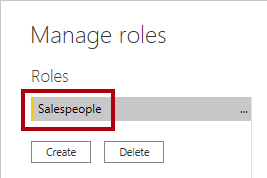
-
Para asignar un filtro, selecciona la tabla Comercial (Rendimiento) y, a continuación, selecciona Cambiar al editor de DAX en la sección Filtrar datos .
-
En el editor de DAX, escribe la siguiente expresión:
[UPN] = USERPRINCIPALNAME()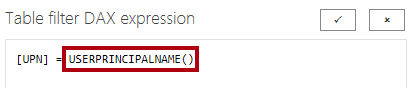
USERPRINCIPALNAME() es una función de expresiones de análisis de datos (DAX) que devuelve el nombre del usuario autenticado. Significa que la tabla Salesperson (Performance) filtrará por el nombre principal de usuario (UPN) del usuario que realiza la consulta del modelo.
-
Selecciona Guardar y Cerrar.
-
Para probar el rol de seguridad, en la ficha de cinta Inicio del grupo Seguridad, selecciona Ver como.
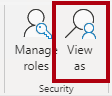
-
En la ventana Ver como roles, compruebe el elemento Otro usuario y, después, en el cuadro correspondiente, escriba
michael-blythe@adventureworks.com. -
Compruebe el rol Vendedor y, a continuación, seleccione Aceptar.
Esta configuración da como resultado el uso del rol Salespeople y la suplantación del usuario con el nombre Michael Blythe.
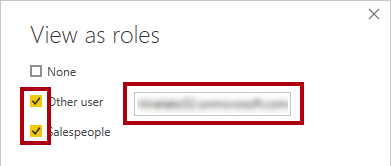
-
Fíjese en el mensaje emergente amarillo, encima de la página del informe, que describe el contexto de seguridad de la prueba.

-
En el objeto visual de tabla, observe que solo aparece el vendedor Michael Blythe.
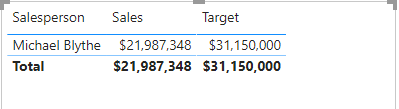
-
Para detener las pruebas, en el lado derecho del mensaje emergente amarillo, seleccione Detener visualización.

-
Para eliminar el rol Comerciales, en la ficha de cinta Inicio, en el grupo Seguridad, selecciona Administrar roles.
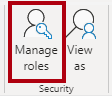
-
En la ventana Administrar roles de seguridad, selecciona los puntos suspensivos (…) en el rol Comerciales y selecciona Eliminar. Cuando se le pida que confirme la eliminación, seleccione Sí, eliminar.
Nota: Cuando el archivo de Power BI Desktop se publique en el servicio Power BI, deberá completar una tarea posterior a la publicación para asignar las entidades de seguridad al rol Vendedor. No lo haremos en este laboratorio.